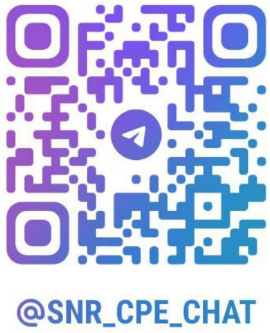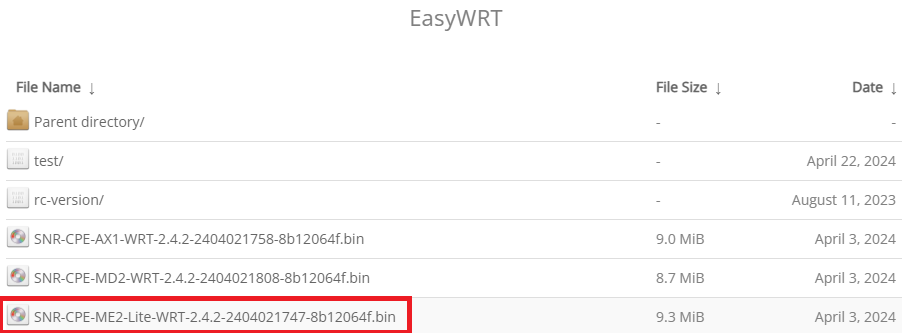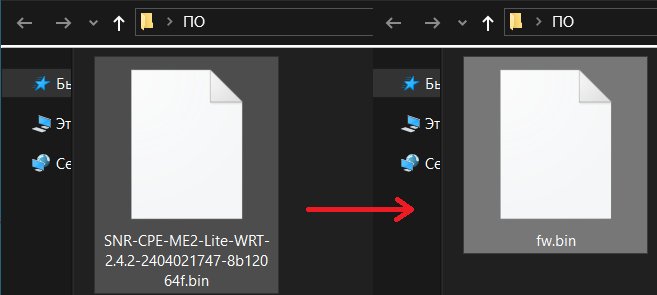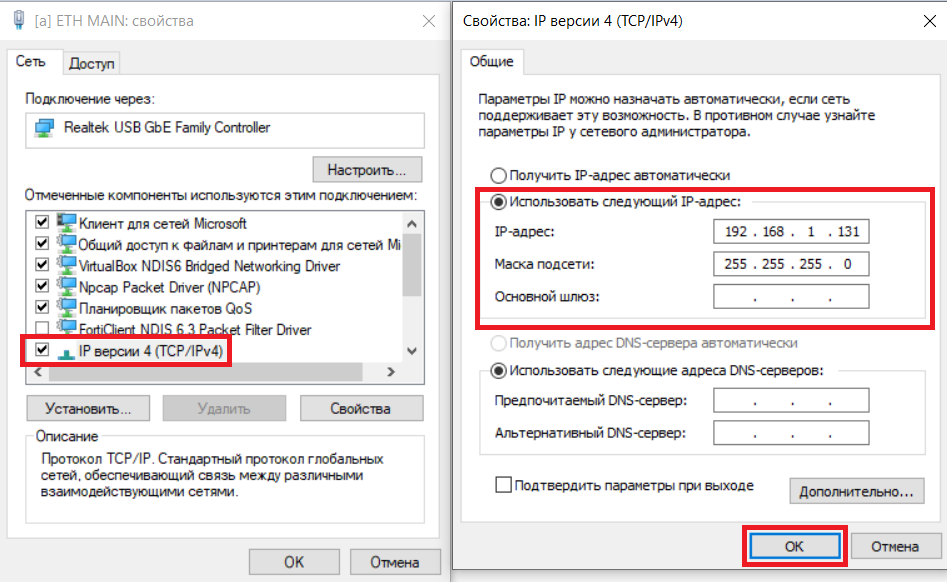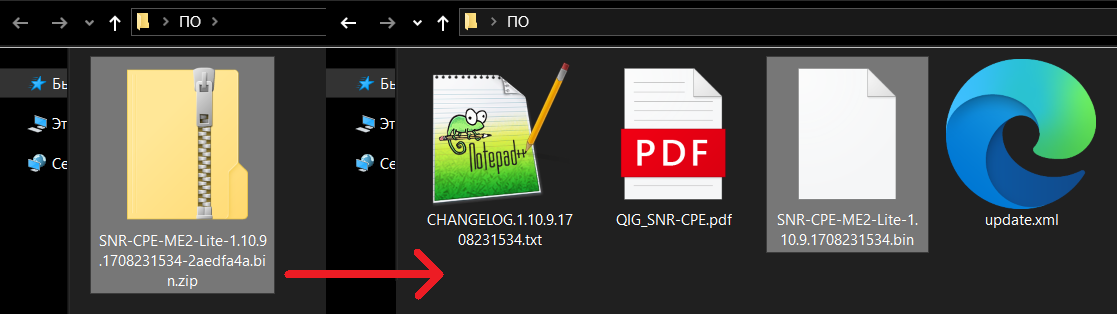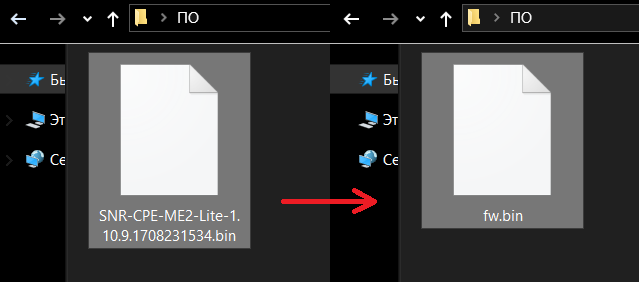...
Полезные ссылки
...
...
...
...
...
Подготовка к восстановлению ПО
При потере доступа к роутеру или возникновении других неполадок (не выдаётся IP-адрес, нет связи с роутером, не открывается веб интерфейс), возможно восстановление ПО
...
| Note |
|---|
После восстановления конфигурация роутера сохранится. Если необходимо восстановить доступ к роутеру по стандартному IP 192.168.1.1 c реквизитами Admin/Admin, выполните сброс к заводским настройкам. |
Подготовка к восстановлению ПО
через механизм "TFTP recovery" или "WEB recovery", в зависимости от модели роутера.
Стандартный механизм восстановления EasyWRT через TFTP recovery
...
На примере образа для SNR-CPE ME2-Lite: Скачайте актуальную прошивку для вашего роутера с data.nag.wiki : | Info |
|---|
| Подробности о поддержке ПО на различных моделях роутеров SNR описаны в документации. |
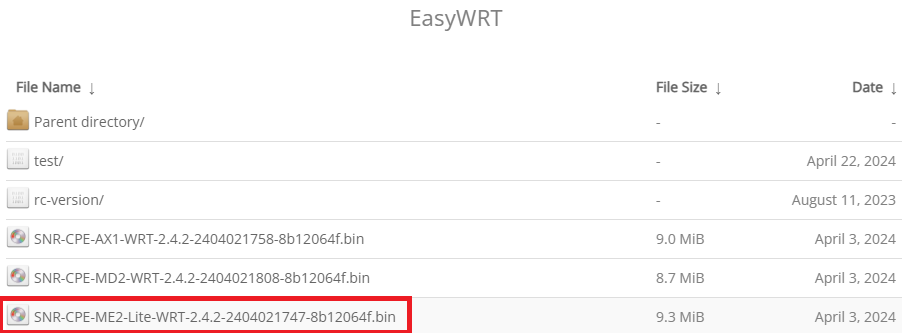
[ НЕОБЯЗАТЕЛЬНО ] При необходимости, для удобства, переименуйте файл .bin в любое другое название, например: 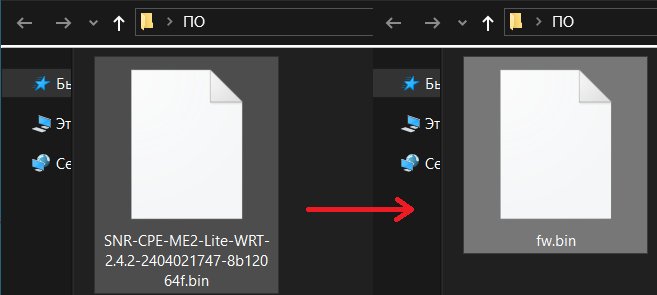
Присвойте следующие значения IP-адреса и маски подсети на сетевой карте вашего компьютера:
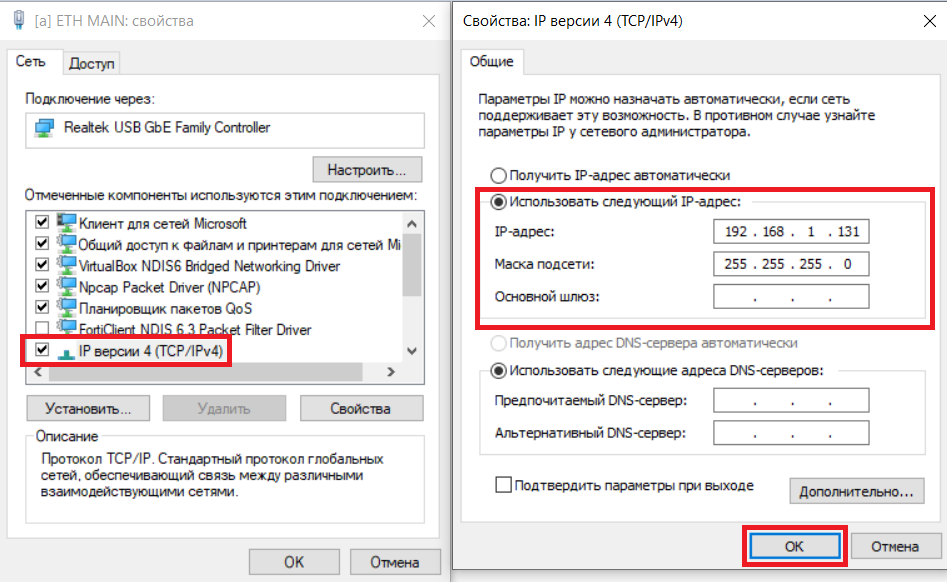
- Подключите компьютер к одному из LAN-портов роутера сетевым кабелем Ethernet.
- До подключения питания, зажмите и удерживайте кнопку reset на роутере, подайте питание. Продолжайте удерживать reset 10-15 секунд после подачи питания.
Перейдите к установке ПО через TFTP.
|
...
| Info |
|---|
| title | Что такое "WEB Recovery"? |
|---|
|
WEB Recovery - режим восстановления, пришедший на замену TFTP recovery в моделях AX1 и AX2. Далее по документу описан алгоритм работы с этим режимом. |
Пошаговое описание перехода в режим WEB Recovery: - Назначьте статический IP-адрес на сетевой карте вашего ПК из подсети 192.168.1.X , где X - любое число от 2 до 254 ( например, 192.168.1.111 );
- Подключитесь патч-кордом к одному из LAN-портов маршрутизатора:
- Для перехода в режим восстановления, отключите питание маршрутизатора от электросети;
- Зажмите функциональную кнопку "reset" и продолжая удерживать, подключите питание к маршрутизатору;
- Удерживайте кнопку reset в течение 5-10 секунд с момента подачи электропитания;
- Откройте браузер, перейдите по адресу 192.168.1.1 ;
Нажмите на кнопку Select file, выберите бинарный фал ПО на вашем устройстве, подтвердите выбор. Нажмите кнопку Install; | Section |
|---|
|
| Column |
|---|
Select file Image Modified Image Modified |
| Column |
|---|
Install
 Image Modified Image Modified |
|
После нажатия кнопки Install, маршрутизатор уточнит правильность выбранной прошивки. Если образ выбран корректно, нажмите кнопку Proceed. Роутер начнет процесс восстановления/обновления, примерное время ожидания ~2 минуты;
|
 Image Removed
Image Removed |
| Column |
|---|
Proceed Image Added Image Added |
| Column |
|---|
Please wait  Image Modified Image Modified |
|
- По окончанию восстановления маршрутизатор перезагрузится;
- После перезагрузки откроется WEB-UI панель ввода данных учетной записи.
|
Механизм восстановления SNR-CPE Firmware через TFTP recovery
| Info |
|---|
Способ восстановления подходит для моделей роутеров SNR, поддерживающих устаревшее ПО SNR-CPE Firmware |
На примере образа для SNR-CPE-ME2-Lite: Скачайте актуальную прошивку для вашего роутера с data.nag.wiki
| Info |
|---|
| Подробности о поддержке ПО на различных моделях роутеров SNR описаны в документации. |

Распакуйте скачанный архив любым архиватором. Далее понадобится только .bin файл, остальные можно удалить.
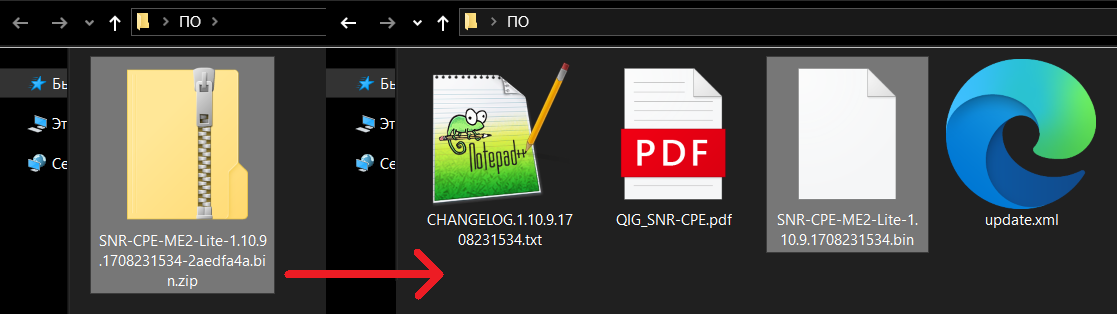
[ НЕОБЯЗАТЕЛЬНО ] При необходимости, для удобства, переименуйте файл .bin в любое другое название, например: 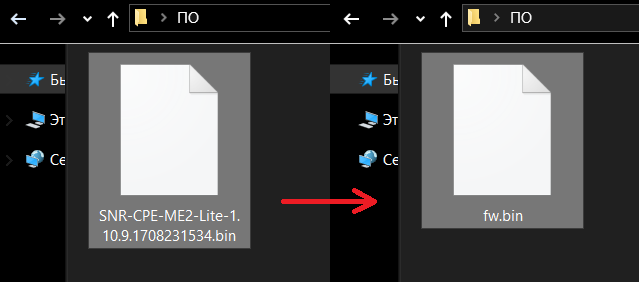
Присвойте следующие значения IP-адреса и маски подсети на сетевой карте вашего компьютера:
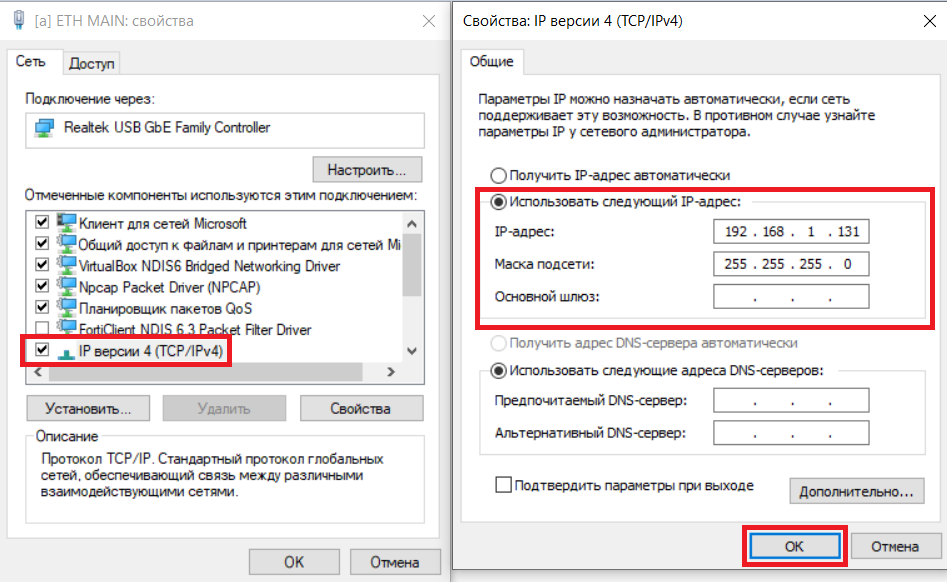
- Подключите компьютер к одному из LAN-портов роутера сетевым кабелем Ethernet.
- До подключения питания, зажмите и удерживайте кнопку reset на роутере, подайте питание. Продолжайте удерживать reset 10-15 секунд после подачи питания.
Перейдите к установке ПО через TFTP-клиента на вашем устройстве. Различные TFTP-клиенты описаны ниже.
|
...